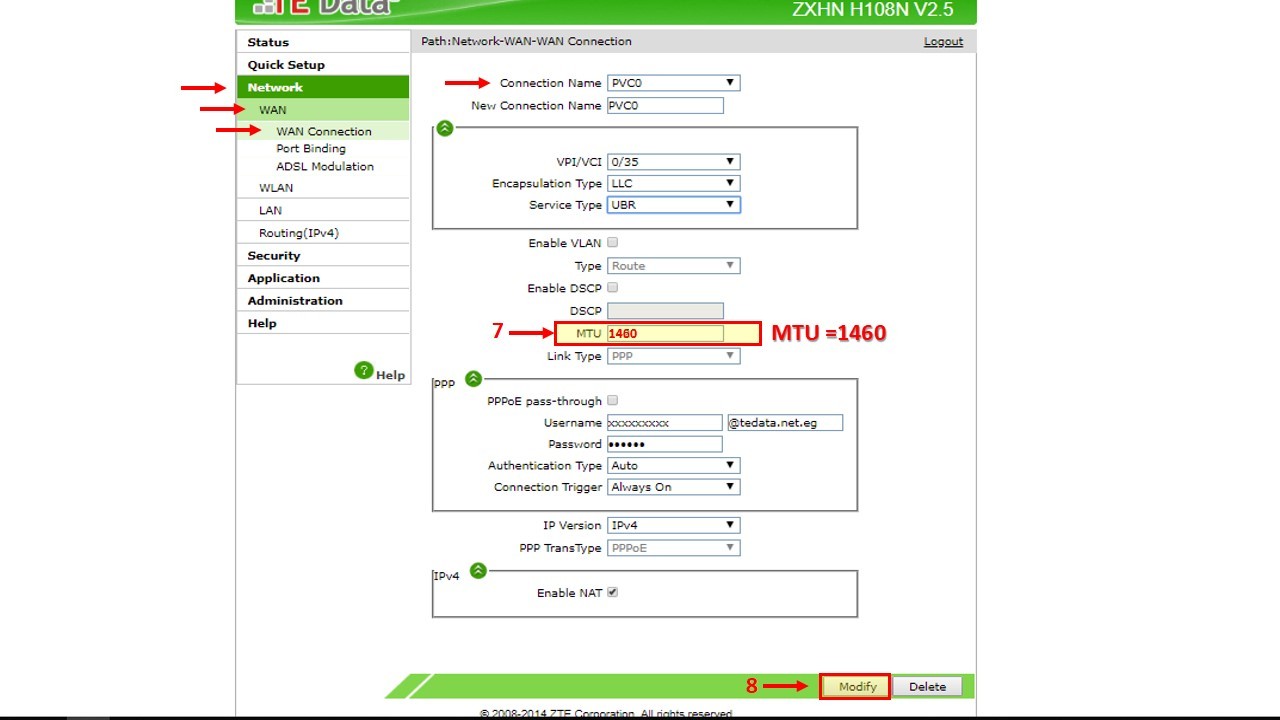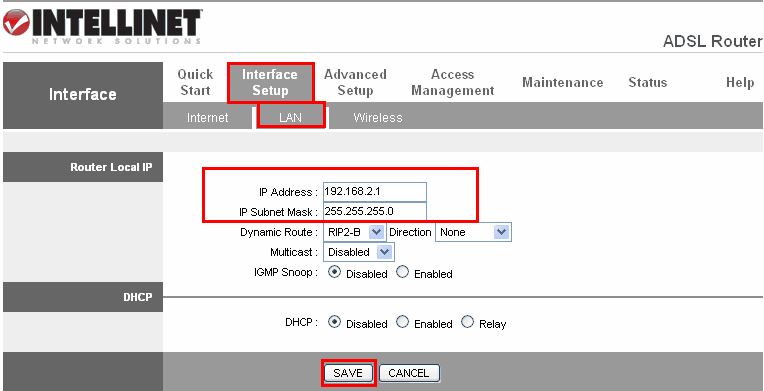Bộ mở rộng liên kết D

Bước 2: Mở tiện ích không dây trên máy tính của bạn, chọn tên (SSID) của mạng DAP-1520 và nhập mật khẩu (cả hai đều được tìm thấy trên Thẻ cấu hình Wi-Fi đi kèm). 
Bước 3: Sau đó, mở trình duyệt web và nhập http: //dlinkap.local vào thanh địa chỉ. Bạn cũng có thể sử dụng địa chỉ IP http://192.168.0.50 ![]()
Bước 4: Tên người dùng mặc định là Admin và mật khẩu được để trống. Nhấp vào Đăng nhập.

Bước 5: Nhấp vào Trình hướng dẫn thiết lập

Bước 6: Nhấp vào tiếp theo

Bước 7: Để thiết lập mạng của bạn theo cách thủ công, hãy chọn tùy chọn thứ hai từ menu hướng dẫn cài đặt. Nhấn Next để tiếp tục

Bước 8: Chọn mạng không dây mà bạn muốn sử dụng làm đường lên (nguồn) từ danh sách bằng cách nhấp vào nó. Khi bạn đã chọn mạng đường lên bạn muốn sử dụng, hãy nhấp vào Chọn.

Bước 9: Nhập mật khẩu cho mạng đường lên của bạn. Nhấn Next để tiếp tục.

Bước 10: DAP-1520 sẽ phát lại kết nối Wi-Fi từ bộ định tuyến đường lên dưới dạng mạng Wi-Fi mở rộng. SSID và mật khẩu sẽ tự động được tạo cho cả mạng 2.4 GHz và 5 GHz. Nếu bạn muốn thay đổi các cài đặt này, hãy nhập SSID và mật khẩu mà bạn muốn áp dụng cho (các) mạng Wi-Fi mở rộng. Nhấn Next để tiếp tục. 
Bước 11: Quá trình thiết lập đã hoàn tất. Một trang tóm tắt sẽ xuất hiện hiển thị các cài đặt cho cả kết nối với bộ định tuyến đường lên và mạng Wi-Fi mở rộng. Bạn nên ghi lại thông tin này để tham khảo trong tương lai. Nhấp vào để lưu. 
Dấu kiểm màu xanh lá cây giữa các biểu tượng Bộ định tuyến đường lên và DAP-1520 cho biết rằng có kết nối thành công giữa bộ định tuyến đường lên và DAP-1520. 
để biết thêm chi tiết nhấp vào cô ấy